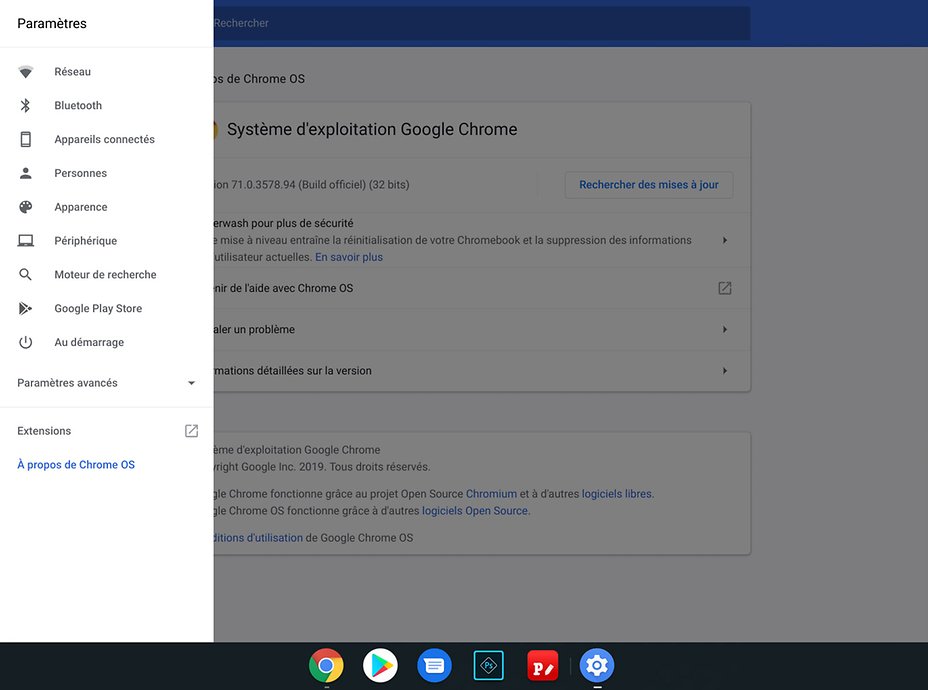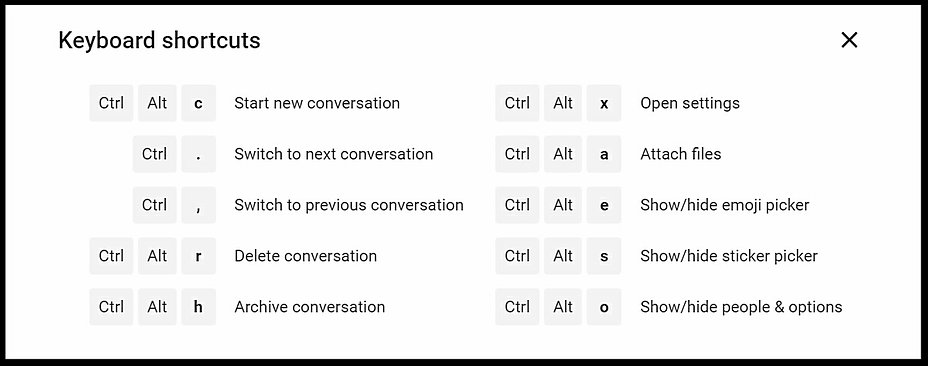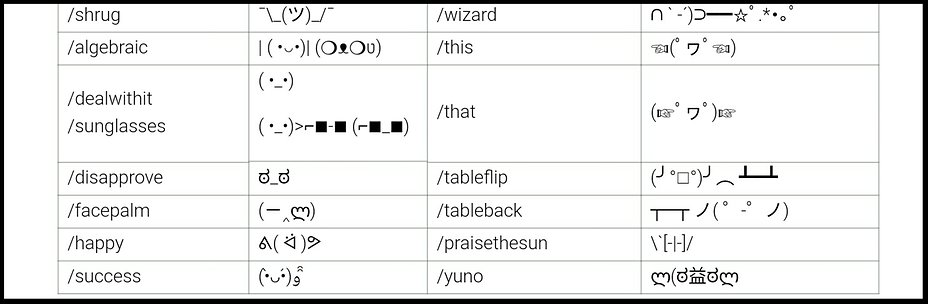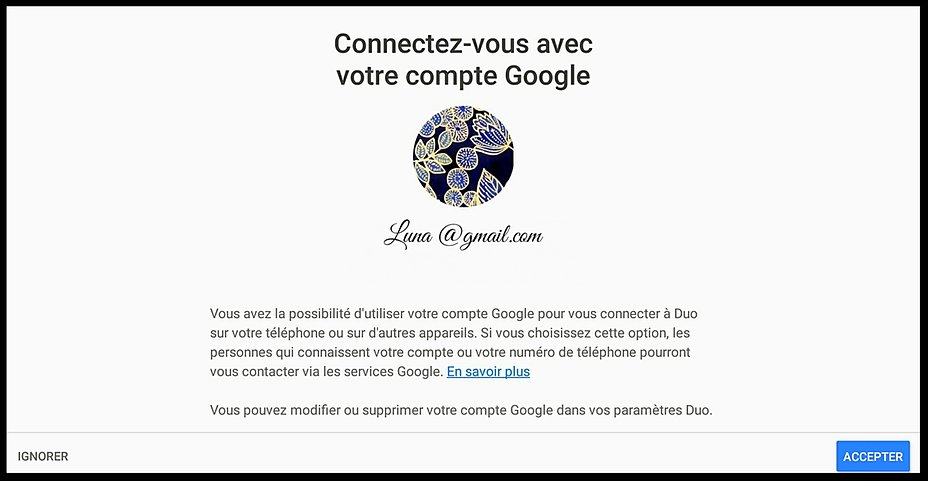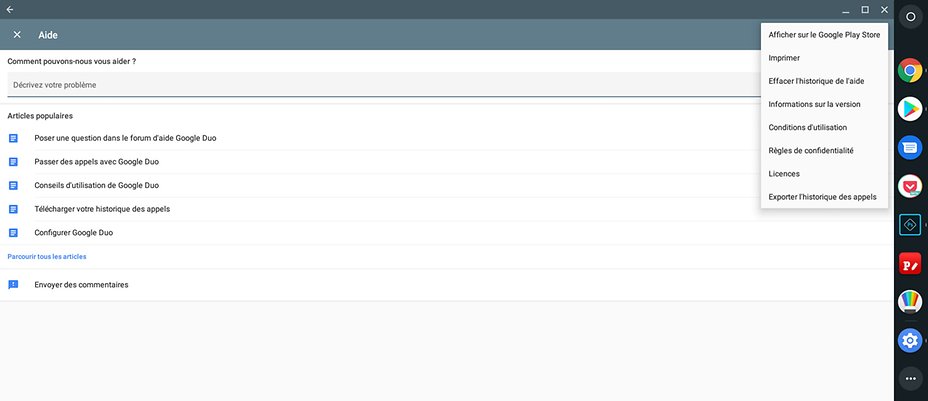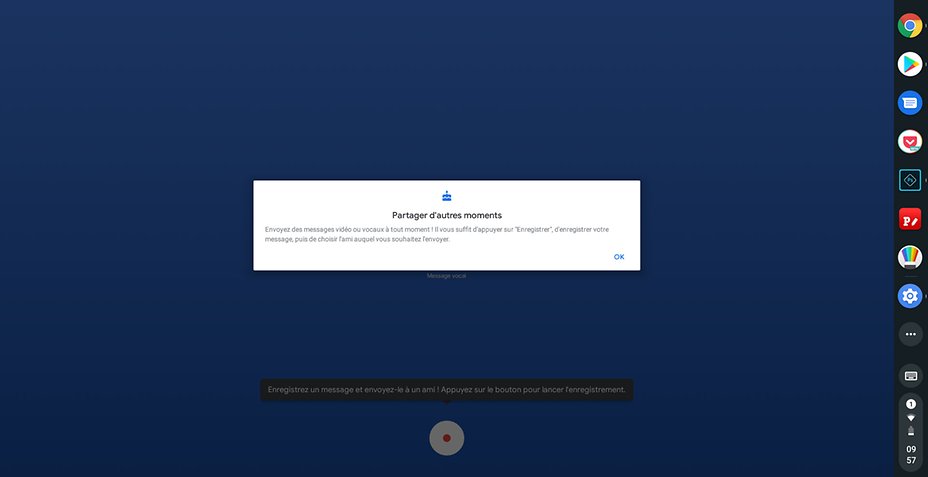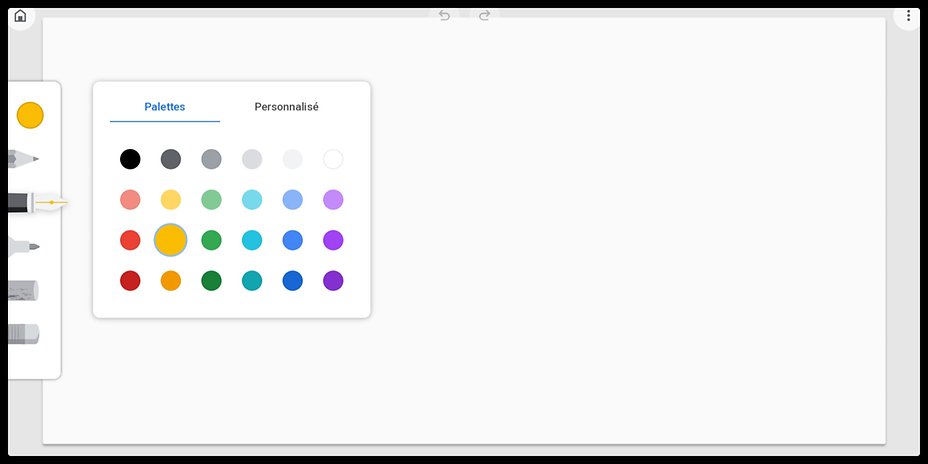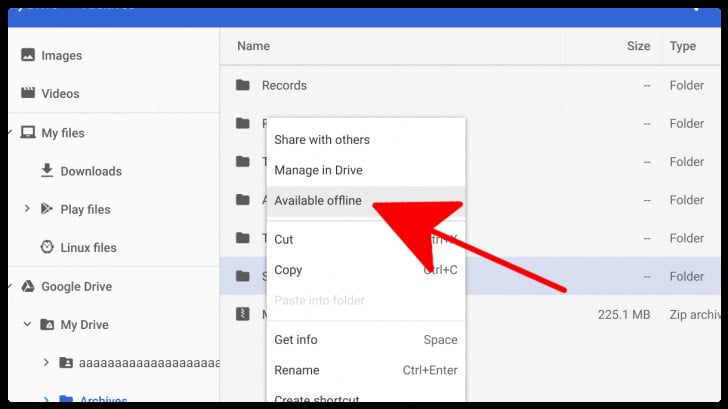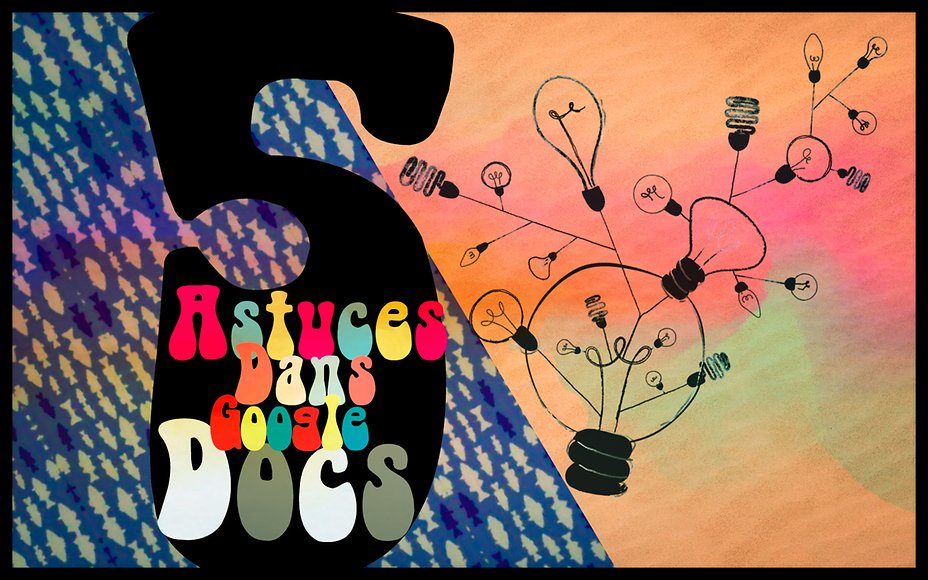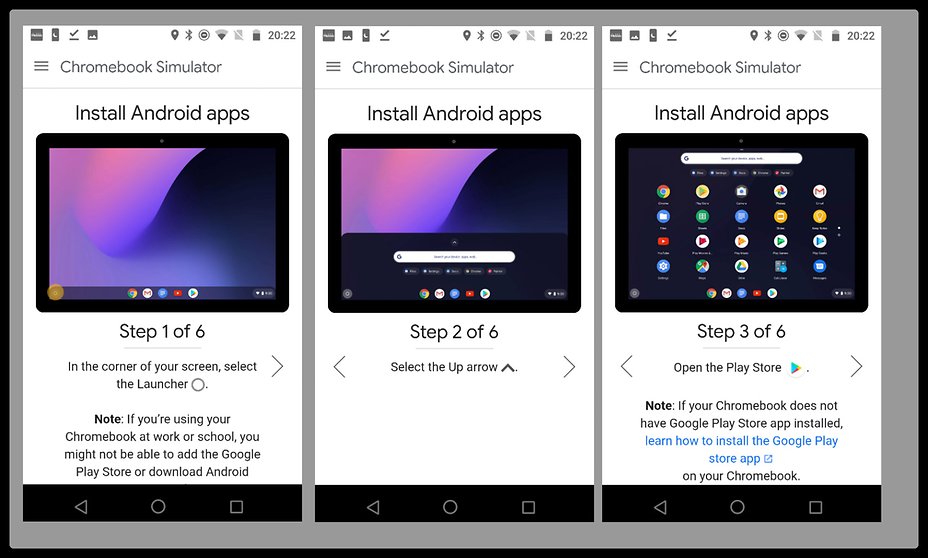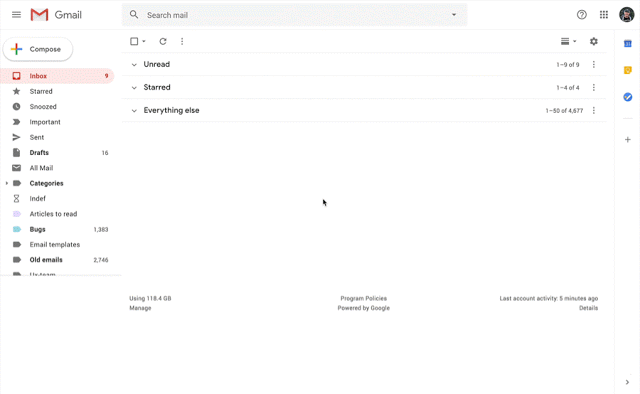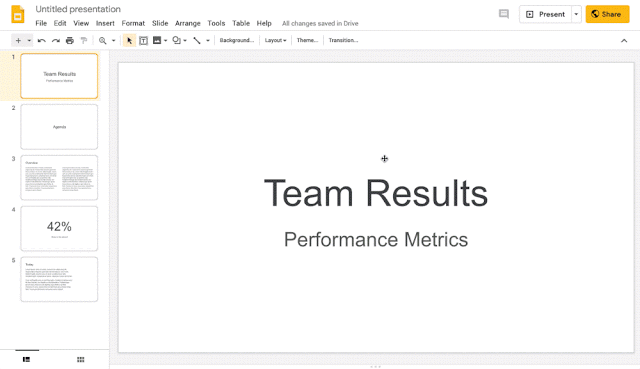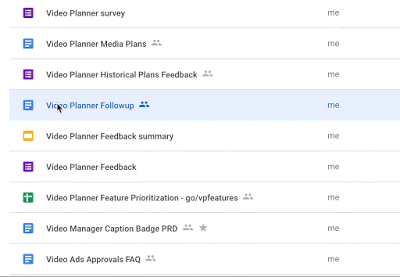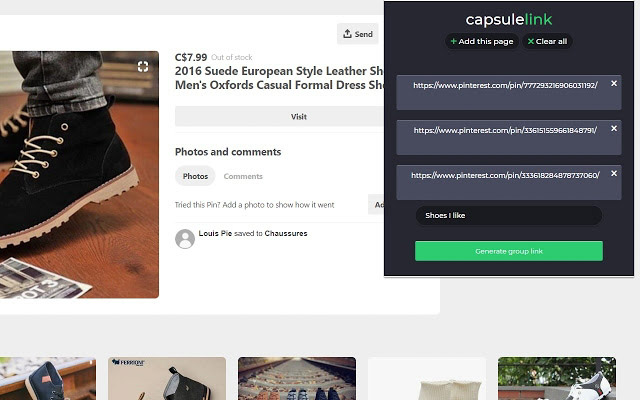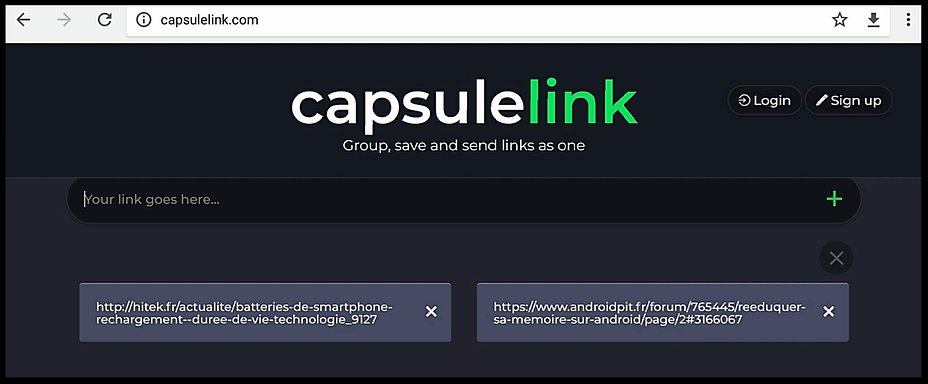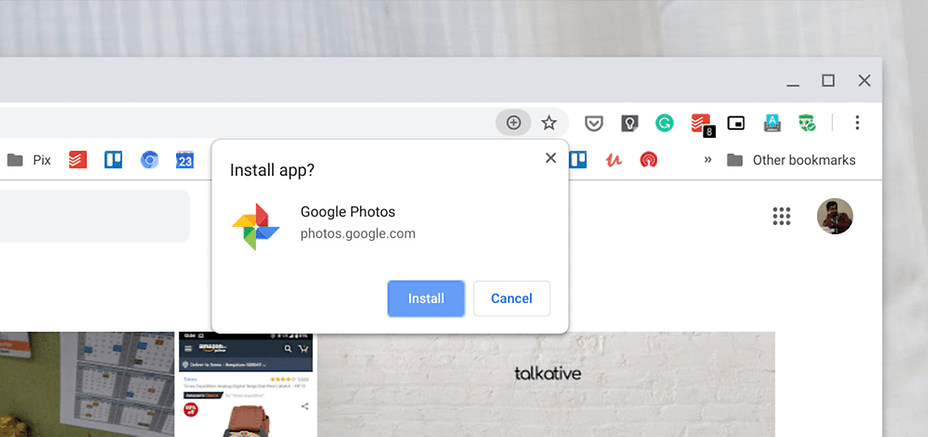- Admin
- Posts de Forum 76 604
4 janv. 2019 à 10:51:43 via site
4 janv. 2019 10:51:43 via site

⏩Les Chromebook ⏪
Un Chromebook c'est un appareil sous Chrome OS
Les Chromebook fonctionnent sous Chrome OS, un tout nouveau système d'exploitation conçu par Google pour une nouvelle génération d'ordinateurs. Il est basé sur un navigateur, alimenté par le cloud et démarre en quelques secondes, ce qui vous permet de vous connecter à Internet presque instantanément. De plus, grâce à Chrome OS, les mises à jour sont gérées.
◾ Où on y trouve le Playstore, le Webstore
Profitez de l'accès aux dernières applications Android, jeux, musiques, films, séries TV, livres, magazines, etc., à partir de votre Chromebook. Et parce que le Play Store ajoute toujours à sa collection d'applications et d'offres, vous trouverez du contenu pour n'importe quelle humeur, à tout moment.
◾Sans Windows ni un peu, ni beaucoup ...Que le meilleur de Google

◾Plus simple et moins cher
Plus simple, beaucoup simple et surtout beaucoup moins cher qu'un PC sous Windows c'est un excellent premier PC pour un adolescent ou pour tout ceux qui n'ont pas besoin de tout les outils Windows dans leur quotidien !!
?Découvrons les !!
?Chromebook en 2021, c'est de ce côté !!
https://www.nextpit.fr/forum/814248/chromebook-en-actualites-et-en-mises-a-jour
— Modifié le 2 mars 2021 à 17:44:58
Keep Calm and Love Android.